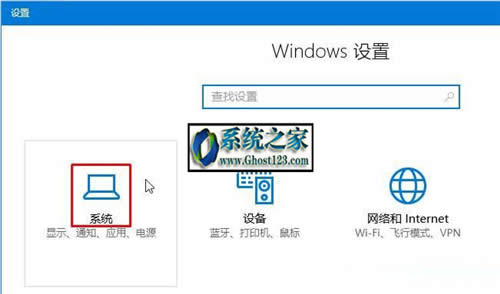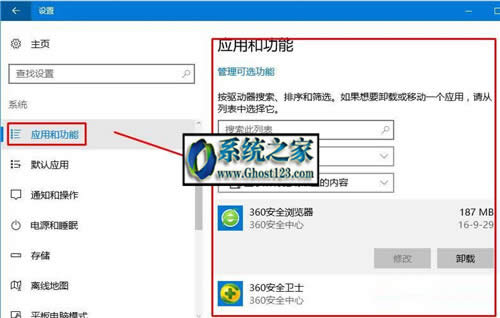qos设置在Windows10网络速度慢的时候必不可少
Windows 10是美国微软公司研发的跨平台及设备应用的操作系统。是微软发布的最后一个独立Windows版本。Windows 10共有7个发行版本,分别面向不同用户和设备。2014年10月1日,微软在旧金山召开新品发布会,对外展示了新一代Windows操作系统,将它命名为“Windows 10”,新系统的名称跳过了这个数字“9”。截止至2018年3月7日,Windows 10正式版已更新至秋季创意者10.0.16299.309版本,预览版已更新至春季创意者10.0.17120版本
win10系统使用过程中,有用户发现了电脑网速变得越来越慢的问题,甚至掉线的问题。检查了一下网络并没有什么问题的话,Win10网络速度慢怎么办?其实QoS是网络的一种安全机制, 能解决网 络延迟和阻塞等问题的一种技术,现ghost123小编分享Win10网络速度慢妙用Qos安全机制进行设置解决。
1、使用驱动管理工具(如驱动人生或驱动精灵)来检测网卡驱动程序,将网卡驱动程序升级至最新或稳定版本,在网卡驱动没有问题情况下可以对QOS设置;
2、按“WIN+R”打开命令提示符窗口,输入“gpedit.msc”回车进入“组策略管理”窗口;
3、打开本地组策略编辑器界面后在左侧菜单中点击“windows设置”的选项,在右侧界面中找到“基于策略的Qos”选项,右键“基于策略的Qos”,选择“高级Qos设置”如图设置即可。
4、网卡驱动程序会影响到网络稳定性,在Win10系统中有部分硬件还无法完全兼容,除了升级网卡驱动程序外,还可按照教程的简单步骤设置基于策略的Qos为高级Qos设置,一般都可解决网络变慢问题。
以上就是Win10网络速度慢妙用Qos安全机制进行设置解决的介绍了。想要加快网速的朋友们,快点来尝试以上的方法吧
Windows 10系统成为了智能手机、PC、平板、Xbox One、物联网和其他各种办公设备的心脏,使设备之间提供无缝的操作体验。
……